Компания «ЦРПТ» поясняет сложные моменты работы с системой маркировки в аптеках и ЛПУ
30 сентября на нашем сайте состоялся вебинар от оператора системы мониторинга движения лекарственных препаратов компании «ЦРПТ», на котором эксперт компании рассказал об общих подходах к решению нештатных ситуаций, возникающих при работе с ГИС МДЛП. К сожалению, из‑за ограниченного времени вебинара и большого количества участников, лектор не успел ответить на все заданные вопросы. Для тех, кто по каким‑либо причинам пропустил трансляцию, мы приводим ее краткий обзор и ответы на вопросы, заданные во время эфира.
Общие решения для нештатных ситуаций при работе с системой маркировки
По данным компании ЦРПТ, больше всего проблем у пользователей возникает в процессе выбытия лекарственных препаратов из оборота. Самый частый вопрос: «Если система недоступна, проводятся технические работ и т. д. — как быть?». Здесь стоит отметить основные моменты, что отпуск возможен двумя способами — продажа через ККТ (т. е. с оформлением чеков) и по регистраторам выбытия. Оба этих способа умеют «накапливать» в себе данные о выбытии и передавать их в систему при появлении соединения с ней.
В первом случае за передачу данных в систему отвечает оператор фискальных данных. Таким образом, при наличии каких‑либо задержек, вызванных теми или иными причинами, аптеки могут не переживать за ответственность, потому что агрегированная информация передается именно оператором.
При использовании регистратора выбытия, даже если ГИС МДЛП недоступна, можно просканировать препараты, и сформировать с помощью регистратора документы о выбытии лекарств из оборота. Они будут отправлены в «буфер», который будет передан в систему МДЛП, когда она станет доступна.
Кроме этого в системе ГИС МДЛП предусмотрен механизм «реестра ожидания», он работает в том случае, когда аптека собирается отпустить лекарственный препарат, однако информация о его приемке не поступила в систему из‑за регламентных работ. В этом случае ЛП можно отпускать, фискальный оператор передаст в систему данные о выбытии, а система, в свою очередь «увидит», что на этот ЛП нет информации, подтверждающей поставку на место деятельности, где был осуществлен отпуск. Тогда, для завершения цикла, информация о выбытии будет находиться в реестре ожидания до получения данных о приемке.
Таким образом, с помощью этого механизма можно отпускать лекарственные средства даже если на момент их приемки система МДЛП была недоступна. Максимальный период ожидания составляет две недели. В этот срок любые технические работы в системе МДЛП будут закончены. Обратите внимание, что механизм «реестра ожидания» работает только при обратном акцепте приемки ЛС.
Также в решении большинства проблемы могут помочь документы, доступные на сайте «Честный знак». В большинстве из них приведены примеры нештатных случаев, а также даны алгоритмы по правильной работе с системой, которые помогут самостоятельно найти и устранить причину возникших трудностей:
- Методические рекомендации по работе с маркированными лекарствами — инструкции по работе с системой;
- Паспорта процессов — описание всех действий при обращении лекарственных препаратов;
- Руководство пользователя ЛК субъекта обращения лекарственных препаратов — инструкция по заполнению информации в личном кабинете;
- Описание схем передачи данных (версия 1.35) — технические данные, необходимые для интеграции программного обеспечения. Эта информация может понадобиться при контакте с поставщиками программного обеспечения и общением со службой поддержки.
Кроме этого, на сайте есть раздел «Обучающий центр», где даны краткие, но подробные видео-инструкции по основным направлениям работы с системой ГИС МДЛП.
Еще одно средство разрешения нештатных ситуаций — обращение в службу поддержки по адресу [email protected] или телефону 8‑800‑222‑1523. При этом следует правильно формулировать свою проблему. Грамотное описание ситуации, с указанием всех подробностей и действий (время выполнения операции, предшествующие шаги, описание используемого оборудования, ПО и так далее) значительно сокращает время, требуемое на решение проблемы. Помните, что информация со стороны участников системы является приватной, это значит, что у сотрудников поддержки будет доступ только к тем данным, которые вы предоставите.
Ответы на вопросы
После теоретического вступления перейдем к практическим вопросам участников вебинара:
Как оформить возврат промаркированного товара, если выявлены недостатки после продажи?
Есть такая операция «Возврат в оборот» — ее описание можно найти в «Паспортах процесса». Стоит отметить, что возврат в оборот лекарственного препарата возможен только для последующего возврата поставщику, поскольку он (препарат) будет признан недоброкачественным.
Почему медицинским организациям запретили повторный ввод ЛС в оборот? Планируется ли возобновление данной операции?
Здесь нужно уточнить — повторный ввод после каких операций, и при каких условиях. Например, при выбытии ЛС в рамках стационара он должен быть доступен.
Как в реестре отправленных документов быстро найти необходимый документ?
В реестре есть функция фильтрации, где можно указать критерии поиска по идентификатору организации, ИНН, времени совершения операции и так далее.
Первый раз получили маркированный товар. Пришла товарная единица, содержащая 180 упаковок товара. Не считали код с коробки, а только с каждой упаковки. Коробку после этого выкинули. Теперь выпадает ошибка. Как ее исправить?
Самый быстрый путь решения этой проблемы — узнать, какой был акцепт передачи товара. Если акцепт прямой, то уточнить код SSCC (который был на коробке) у поставщика. И отправить документ подтверждения с этим кодом. Если акцепт обратный, то SSCC также можно узнать у поставщика, а в систему надо подавать документ 416.
Почему данные от поставщиков не приходят в МДЛП? Скопилось много накладных!
Попробуйте с данным вопросом обратиться к поставщику вашей товарно-учетной системы, возможно проблема кроется именно в ней. Также всегда проверяйте по какому акцепту вам поставляется товар — при обратном акцепте вам не должны приходить документы первыми.
Что делать если препарат продан (выбит чек ОФД), а в ГИС МДЛП не прошло выбытие?
Во-первых, нужно убедиться, что этот препарат не значится в реестре ожидания — т. е. нужно проверить, что вы осуществили и подтвердили его приемку. Во-вторых, как уже было сказано ранее, за передачу данных в систему через ККТ отвечает ОФД, а значит это может происходить не мгновенно. И в‑третьих, если проблема сохраняется, об этом можно написать в службу поддержки, указав все необходимые сведения.
Почему нет уведомлений о сбое сервиса и времени проводимых технических работ?
Уведомления о плановых работах ГИС МДЛП приходят на электронный адрес, который организация указала при регистрации. Кроме этого анонсы дублируются в социальных сетях и Telegram-канале.
Из-за ошибки учетной программы два препарата ушли с ошибкой — система их не восприняла. Теперь по учетной они ушли, а по системе остались в обороте, что делать?
Нужно обратиться к вендору учетной системы с вопросом — по какой причине произошла ошибка обработки данных и информация в систему не была передана, а после, совместно с ним, составить обращение в службу технической поддержки ГИС МДЛП. Обращение к поставщику товарно-учетной системы необходимо для заполнения технического описания проблемы, чтобы наши специалисты смогли ее решить.
В МДЛП был отправлен документ об успешном агрегировании. Через какое время агрегированные короба будут отображены в личном кабинете?
Если вы получили квитанцию об агрегировании, то это значит, что система уже обработала данный документ — и, если вы не проводили разеграгации, SGTIN и SSCC будут доступны в кабинете. Если этого не произошло — нужно написать в службу поддержки.
Как изменить идентификатор места деятельности поставщика?
Его нельзя изменить. Он выдается исходя из адреса, указанного в лицензии, выданной Росздравнадзором. Таким образом, при смене адреса места осуществления деятельности, код идентификатора может изменить только сам контрагент.
Если после приемки возникла ошибка обработки пакета, а препарат продан — что тогда?
Если он продан, то SGTIN будут в документах о выбытии. И при возникновении такой ситуации можно написать в службу поддержки и решить эту проблему, имея на руках фактуры приемки, где указан SGTIN этого препарата.
Как вывести препарат из оборота не через кассу и не через регистратора выбытия?
Никак. Это невозможно.
Многие организации по ошибке зарегистрировали лишние места деятельности. Теперь поставщики путаются. Как «почистить» свой список неактивных мест деятельности?
Для начала следует узнать, как вам удалось зарегистрировать ошибочные места деятельности. Для решения этого вопроса следует написать в службу поддержку, чтобы скорректировать список мест деятельности.
Если товар появился на остатке аптеки в «Честном знаке», значит ли это, что приходные операции проведены правильно?
Да, именно так.
С какого момента начинает свой отчет один рабочий день?
С момента приемки товара, зафиксированного в накладной.
Аптека получила от поставщика препарат с признаками маркировки, передала в систему информацию об этом. В ответ пришла ошибка «Попытка изменить состояние вложенного КИЗ». Поставщик предложил сделать возврат. Аптека может сделать возврат товара как немаркированного?
Такая ошибка возвращается, когда полученные аптекой SGTIN находятся в каком‑либо коробе — т. е. поставщик не разагрегировал транспортную упаковку. В первую очередь нужно просить поставщика найти их у себя на балансе, а потом сделать частичный или полный вывод из SSCC. После этого ошибка исчезнет и операция будет успешно завершена.
При приемке товара выяснилось, что товар в системе значится как «выпущенный в рамках пилотного проекта» — текущего владельца система не выдает. Как аптеке понять, что товаропроводящая цепочка соблюдена?
Если ЛС произведен до 1 июля (кроме препаратов ВЗН), то информация о нем может не передаваться в систему. Чтобы уточнить информацию по поводу соблюдения товаропроводящей цепи, нужно узнать у поставщика по какому акцепту он передавал вам ЛС. И отправить в систему МДЛП данные об успешной приемке. Если на этом ЛС будет ошибка «недопустимая операция для данного SGTIN», то не нужно пугаться — это нормально для ЛС, выпущенных в рамках проекта.
Аптека получает товар по обратному акцепту, сканирует каждую упаковку, поставщики не подтверждают по несколько дней или приходит «Ошибка состояния вложенного КИЗ», которую также не могут исправить по несколько дней. Какие сроки отводятся для устранения ошибок и подтверждения поставщику или производителю? Какие санкции их ждут за нарушения?
Это статья 6.34. Кодекса об Административных правонарушениях.
Аптечная сеть снабжает ФАП по договорам комиссии. Как отгружать ЛС с учетом соблюдения таких документов?
Отгрузку нужно осуществлять по обратному или прямому акцепту, а в типе документа указать «Договор комиссии». Если ФАП не имеет ККТ или регистраторов выбытия, то информацию в ГИС МДЛП должна передавать головная организация.
Аптека получила 4 упаковки с признаком маркировки. Передала данные в систему. На три упаковки пришло подтверждение, а на четвертую — ошибка. Поставщик говорит, что ошибка на стороне производителя. Что делать?
Этого не может быть. Потому что поставщик не мог принять препарат от производителя и не передать сведения об этом в ГИС МДЛП. Нужно решать такие вопросы с поставщиком. Для дополнительной помощи можно обратиться в службу поддержки.
Если проблема с ОФД и данные не переходят в ГИС МДЛП, но препараты уже проданы — является ли это нарушением?
Зависит от типа проблемы. Если не меняется статус в течение первых 10–20 минут, то это нормально, он поменяется позднее.
За сколько дней по закону поставщик должен подтвердить приемку товара?
За один рабочий день.
Программа не дает продать товар — от нас документы ушли в систему, но там не отобразились!
В первую очередь обратитесь к поставщику вашего программного обеспечения, а после, с их помощью, сформируйте запрос с указанием идентификаторов отправленных документов для нашей службы поддержки.
Проблема при акцептовании — поставщик не видит запросов аптеки и приходится перевыкладывать документы, хотя по МДЛП все уходит вовремя!
Опишите подробно эту ситуацию службе поддержки — какие документы уходят, какие поставщик требует вновь. Там проверят, приходят ли уведомления об этом, и решат этот вопрос.
Уронили флакон, разбили одну ампулу — как вывести из оборота данный товар?
Это 552 схема в паспорте процессов — «Списание ЛС или передача на уничтожение».
Если выявлен заводской брак, то как быть?
Есть такая схема в паспорте процессов «Возврат поставщику по причине брака». Можно воспользоваться ей.
Как принимать ЛП, если они пришли в транспортной упаковке и россыпью?
По частям — сначала упаковка, потом добавляете то, что пришло россыпью. Поставку можно оформлять несколькими документами.
При обращении в службу поддержки попросили предоставить открытый ключ в формате CER. Что это?
Для этого надо зайти в программу «КриптоПро», найти «Хранилище сертификатов» и сделать его экспорт. Подробное описание этого процесса есть в разделе «Обучающий центр» на сайте ЦРПТ.
Можно ли сделать автоматическую разагрегацию групповой упаковки, если кассир пытается сделать выбытие первичной упаковки?
Если вы уже приняли эти ЛС на баланс по SSCC и далее не делали разагрегацию группового кода, то вы можете так настроить свою товарно-учетную систему. Запрета на это нет.
Читайте больше полезного по маркировке лекарственных препаратов в специальной рубрике на нашем сайте.
Компания «ЦРПТ» поясняет сложные моменты работы с системой маркировки в аптеках и ЛПУ
30 сентября на нашем сайте состоялся вебинар от оператора системы мониторинга движения лекарственных препаратов компании «ЦРПТ», на котором эксперт компании рассказал об общих подходах к решению нештатных ситуаций, возникающих при работе с ГИС МДЛП. К сожалению, из‑за ограниченного времени вебинара и большого количества участников, лектор не успел ответить на все заданные вопросы. Для тех, кто по каким‑либо причинам пропустил трансляцию, мы приводим ее краткий обзор и ответы на вопросы, заданные во время эфира.
Общие решения для нештатных ситуаций при работе с системой маркировки
По данным компании ЦРПТ, больше всего проблем у пользователей возникает в процессе выбытия лекарственных препаратов из оборота. Самый частый вопрос: «Если система недоступна, проводятся технические работ и т. д. — как быть?». Здесь стоит отметить основные моменты, что отпуск возможен двумя способами — продажа через ККТ (т. е. с оформлением чеков) и по регистраторам выбытия. Оба этих способа умеют «накапливать» в себе данные о выбытии и передавать их в систему при появлении соединения с ней.
В первом случае за передачу данных в систему отвечает оператор фискальных данных. Таким образом, при наличии каких‑либо задержек, вызванных теми или иными причинами, аптеки могут не переживать за ответственность, потому что агрегированная информация передается именно оператором.
При использовании регистратора выбытия, даже если ГИС МДЛП недоступна, можно просканировать препараты, и сформировать с помощью регистратора документы о выбытии лекарств из оборота. Они будут отправлены в «буфер», который будет передан в систему МДЛП, когда она станет доступна.
Кроме этого в системе ГИС МДЛП предусмотрен механизм «реестра ожидания», он работает в том случае, когда аптека собирается отпустить лекарственный препарат, однако информация о его приемке не поступила в систему из‑за регламентных работ. В этом случае ЛП можно отпускать, фискальный оператор передаст в систему данные о выбытии, а система, в свою очередь «увидит», что на этот ЛП нет информации, подтверждающей поставку на место деятельности, где был осуществлен отпуск. Тогда, для завершения цикла, информация о выбытии будет находиться в реестре ожидания до получения данных о приемке.
Таким образом, с помощью этого механизма можно отпускать лекарственные средства даже если на момент их приемки система МДЛП была недоступна. Максимальный период ожидания составляет две недели. В этот срок любые технические работы в системе МДЛП будут закончены. Обратите внимание, что механизм «реестра ожидания» работает только при обратном акцепте приемки ЛС.
Также в решении большинства проблемы могут помочь документы, доступные на сайте «Честный знак». В большинстве из них приведены примеры нештатных случаев, а также даны алгоритмы по правильной работе с системой, которые помогут самостоятельно найти и устранить причину возникших трудностей:
- Методические рекомендации по работе с маркированными лекарствами — инструкции по работе с системой;
- Паспорта процессов — описание всех действий при обращении лекарственных препаратов;
- Руководство пользователя ЛК субъекта обращения лекарственных препаратов — инструкция по заполнению информации в личном кабинете;
- Описание схем передачи данных (версия 1.35) — технические данные, необходимые для интеграции программного обеспечения. Эта информация может понадобиться при контакте с поставщиками программного обеспечения и общением со службой поддержки.
Кроме этого, на сайте есть раздел «Обучающий центр», где даны краткие, но подробные видео-инструкции по основным направлениям работы с системой ГИС МДЛП.
Еще одно средство разрешения нештатных ситуаций — обращение в службу поддержки по адресу [email protected] или телефону 8‑800‑222‑1523. При этом следует правильно формулировать свою проблему. Грамотное описание ситуации, с указанием всех подробностей и действий (время выполнения операции, предшествующие шаги, описание используемого оборудования, ПО и так далее) значительно сокращает время, требуемое на решение проблемы. Помните, что информация со стороны участников системы является приватной, это значит, что у сотрудников поддержки будет доступ только к тем данным, которые вы предоставите.
Ответы на вопросы
После теоретического вступления перейдем к практическим вопросам участников вебинара:
Как оформить возврат промаркированного товара, если выявлены недостатки после продажи?
Есть такая операция «Возврат в оборот» — ее описание можно найти в «Паспортах процесса». Стоит отметить, что возврат в оборот лекарственного препарата возможен только для последующего возврата поставщику, поскольку он (препарат) будет признан недоброкачественным.
Почему медицинским организациям запретили повторный ввод ЛС в оборот? Планируется ли возобновление данной операции?
Здесь нужно уточнить — повторный ввод после каких операций, и при каких условиях. Например, при выбытии ЛС в рамках стационара он должен быть доступен.
Как в реестре отправленных документов быстро найти необходимый документ?
В реестре есть функция фильтрации, где можно указать критерии поиска по идентификатору организации, ИНН, времени совершения операции и так далее.
Первый раз получили маркированный товар. Пришла товарная единица, содержащая 180 упаковок товара. Не считали код с коробки, а только с каждой упаковки. Коробку после этого выкинули. Теперь выпадает ошибка. Как ее исправить?
Самый быстрый путь решения этой проблемы — узнать, какой был акцепт передачи товара. Если акцепт прямой, то уточнить код SSCC (который был на коробке) у поставщика. И отправить документ подтверждения с этим кодом. Если акцепт обратный, то SSCC также можно узнать у поставщика, а в систему надо подавать документ 416.
Почему данные от поставщиков не приходят в МДЛП? Скопилось много накладных!
Попробуйте с данным вопросом обратиться к поставщику вашей товарно-учетной системы, возможно проблема кроется именно в ней. Также всегда проверяйте по какому акцепту вам поставляется товар — при обратном акцепте вам не должны приходить документы первыми.
Что делать если препарат продан (выбит чек ОФД), а в ГИС МДЛП не прошло выбытие?
Во-первых, нужно убедиться, что этот препарат не значится в реестре ожидания — т. е. нужно проверить, что вы осуществили и подтвердили его приемку. Во-вторых, как уже было сказано ранее, за передачу данных в систему через ККТ отвечает ОФД, а значит это может происходить не мгновенно. И в‑третьих, если проблема сохраняется, об этом можно написать в службу поддержки, указав все необходимые сведения.
Почему нет уведомлений о сбое сервиса и времени проводимых технических работ?
Уведомления о плановых работах ГИС МДЛП приходят на электронный адрес, который организация указала при регистрации. Кроме этого анонсы дублируются в социальных сетях и Telegram-канале.
Из-за ошибки учетной программы два препарата ушли с ошибкой — система их не восприняла. Теперь по учетной они ушли, а по системе остались в обороте, что делать?
Нужно обратиться к вендору учетной системы с вопросом — по какой причине произошла ошибка обработки данных и информация в систему не была передана, а после, совместно с ним, составить обращение в службу технической поддержки ГИС МДЛП. Обращение к поставщику товарно-учетной системы необходимо для заполнения технического описания проблемы, чтобы наши специалисты смогли ее решить.
В МДЛП был отправлен документ об успешном агрегировании. Через какое время агрегированные короба будут отображены в личном кабинете?
Если вы получили квитанцию об агрегировании, то это значит, что система уже обработала данный документ — и, если вы не проводили разеграгации, SGTIN и SSCC будут доступны в кабинете. Если этого не произошло — нужно написать в службу поддержки.
Как изменить идентификатор места деятельности поставщика?
Его нельзя изменить. Он выдается исходя из адреса, указанного в лицензии, выданной Росздравнадзором. Таким образом, при смене адреса места осуществления деятельности, код идентификатора может изменить только сам контрагент.
Если после приемки возникла ошибка обработки пакета, а препарат продан — что тогда?
Если он продан, то SGTIN будут в документах о выбытии. И при возникновении такой ситуации можно написать в службу поддержки и решить эту проблему, имея на руках фактуры приемки, где указан SGTIN этого препарата.
Как вывести препарат из оборота не через кассу и не через регистратора выбытия?
Никак. Это невозможно.
Многие организации по ошибке зарегистрировали лишние места деятельности. Теперь поставщики путаются. Как «почистить» свой список неактивных мест деятельности?
Для начала следует узнать, как вам удалось зарегистрировать ошибочные места деятельности. Для решения этого вопроса следует написать в службу поддержку, чтобы скорректировать список мест деятельности.
Если товар появился на остатке аптеки в «Честном знаке», значит ли это, что приходные операции проведены правильно?
Да, именно так.
С какого момента начинает свой отчет один рабочий день?
С момента приемки товара, зафиксированного в накладной.
Аптека получила от поставщика препарат с признаками маркировки, передала в систему информацию об этом. В ответ пришла ошибка «Попытка изменить состояние вложенного КИЗ». Поставщик предложил сделать возврат. Аптека может сделать возврат товара как немаркированного?
Такая ошибка возвращается, когда полученные аптекой SGTIN находятся в каком‑либо коробе — т. е. поставщик не разагрегировал транспортную упаковку. В первую очередь нужно просить поставщика найти их у себя на балансе, а потом сделать частичный или полный вывод из SSCC. После этого ошибка исчезнет и операция будет успешно завершена.
При приемке товара выяснилось, что товар в системе значится как «выпущенный в рамках пилотного проекта» — текущего владельца система не выдает. Как аптеке понять, что товаропроводящая цепочка соблюдена?
Если ЛС произведен до 1 июля (кроме препаратов ВЗН), то информация о нем может не передаваться в систему. Чтобы уточнить информацию по поводу соблюдения товаропроводящей цепи, нужно узнать у поставщика по какому акцепту он передавал вам ЛС. И отправить в систему МДЛП данные об успешной приемке. Если на этом ЛС будет ошибка «недопустимая операция для данного SGTIN», то не нужно пугаться — это нормально для ЛС, выпущенных в рамках проекта.
Аптека получает товар по обратному акцепту, сканирует каждую упаковку, поставщики не подтверждают по несколько дней или приходит «Ошибка состояния вложенного КИЗ», которую также не могут исправить по несколько дней. Какие сроки отводятся для устранения ошибок и подтверждения поставщику или производителю? Какие санкции их ждут за нарушения?
Это статья 6.34. Кодекса об Административных правонарушениях.
Аптечная сеть снабжает ФАП по договорам комиссии. Как отгружать ЛС с учетом соблюдения таких документов?
Отгрузку нужно осуществлять по обратному или прямому акцепту, а в типе документа указать «Договор комиссии». Если ФАП не имеет ККТ или регистраторов выбытия, то информацию в ГИС МДЛП должна передавать головная организация.
Аптека получила 4 упаковки с признаком маркировки. Передала данные в систему. На три упаковки пришло подтверждение, а на четвертую — ошибка. Поставщик говорит, что ошибка на стороне производителя. Что делать?
Этого не может быть. Потому что поставщик не мог принять препарат от производителя и не передать сведения об этом в ГИС МДЛП. Нужно решать такие вопросы с поставщиком. Для дополнительной помощи можно обратиться в службу поддержки.
Если проблема с ОФД и данные не переходят в ГИС МДЛП, но препараты уже проданы — является ли это нарушением?
Зависит от типа проблемы. Если не меняется статус в течение первых 10–20 минут, то это нормально, он поменяется позднее.
За сколько дней по закону поставщик должен подтвердить приемку товара?
За один рабочий день.
Программа не дает продать товар — от нас документы ушли в систему, но там не отобразились!
В первую очередь обратитесь к поставщику вашего программного обеспечения, а после, с их помощью, сформируйте запрос с указанием идентификаторов отправленных документов для нашей службы поддержки.
Проблема при акцептовании — поставщик не видит запросов аптеки и приходится перевыкладывать документы, хотя по МДЛП все уходит вовремя!
Опишите подробно эту ситуацию службе поддержки — какие документы уходят, какие поставщик требует вновь. Там проверят, приходят ли уведомления об этом, и решат этот вопрос.
Уронили флакон, разбили одну ампулу — как вывести из оборота данный товар?
Это 552 схема в паспорте процессов — «Списание ЛС или передача на уничтожение».
Если выявлен заводской брак, то как быть?
Есть такая схема в паспорте процессов «Возврат поставщику по причине брака». Можно воспользоваться ей.
Как принимать ЛП, если они пришли в транспортной упаковке и россыпью?
По частям — сначала упаковка, потом добавляете то, что пришло россыпью. Поставку можно оформлять несколькими документами.
При обращении в службу поддержки попросили предоставить открытый ключ в формате CER. Что это?
Для этого надо зайти в программу «КриптоПро», найти «Хранилище сертификатов» и сделать его экспорт. Подробное описание этого процесса есть в разделе «Обучающий центр» на сайте ЦРПТ.
Можно ли сделать автоматическую разагрегацию групповой упаковки, если кассир пытается сделать выбытие первичной упаковки?
Если вы уже приняли эти ЛС на баланс по SSCC и далее не делали разагрегацию группового кода, то вы можете так настроить свою товарно-учетную систему. Запрета на это нет.
Читайте больше полезного по маркировке лекарственных препаратов в специальной рубрике на нашем сайте.
Маркировку на лекарственные средства ввели одной из первых. Экспериментальная кампания началась в 2017 году, а через три года, в 2020 году, данная процедура стала обязательной. С этих пор идентификаторы имеются практически на 100% медицинских средств, 70% маркировочных препаратов произведены в РФ и отображаются на сервисе Честный знак.рф. Процесс регистрации, заказ кодов, отгрузка и приемка, реализация и выбытие — каждый шаг регистрируется в ИС МДЛП или информационной системе движения лекарственных средств. При этом подтверждение приемки или акцепт является одним из важных составляющих цепочки движения фармпрепаратов. Это, по сути, ответ о принятии оферты. Акцепт может быть прямым и обратным. Разберемся во всем по порядку.
Чем отличаются прямой и обратный акцепт?
Регистрирование оборота лекарственных фармсредств в ФГИС МДЛП подразумевает подтверждение данных о совершении движения груза обеими сторонами, то есть продавцом и покупателем, но в прямом порядке или по обратной схеме.
При выборе прямого подтверждения сведений отправитель фиксирует свою работу об отгрузке лекарств в ФГИС МДЛП, а аптека ставит подтверждение информации, зарегистрированной поставщиком. По прямому акцепту схема работы между участниками оборота следующая:
- Сначала поставщик формирует заказ, потом отправляет информацию в систему, где перечисляется весь отгруженный товар. Идентификацией является маркировка, которая сформирована самим производителем. То есть в системе можно указывать не полный список вторичных упаковок ЛП, а только код или несколько кодов, в зависимости от объемов сформированного.
- Далее получателю придет уведомление об отгрузке товара. Коды маркировки копируются и направляются в систему, что свидетельствует о том, что аптека получила груз.
- После оценки прибывшего товара, аптечная организация должна провести сканирование кода упаковки лекарственных препаратов и сравнить их со списком, сформированным поставщиком. Это позволит также убедиться — отправленное соответствует тому, что заказывалось. В противном случае или при наличии других претензий, получатель может оформить возврат. Затем ответственное лицо подтверждает приемку.
Желательно процесс приемки лекарственных средств с проверкой кодов маркировки заранее прописать с поставщиком. Это нужно для того, чтобы у обеих сторон было юридическое право принять товар, а если при проверке обнаружились какие-то неточности, вернуть его. Таким образом прямой порядок акцептирования защитит от пересортицы и недостатка, так как по сути качество и количество товара проверяется два раза — отправителем и получателем.
При партнерстве с обратным акцептом, то есть обратным порядком передачи и регистрации сведений, сначала аптека заносит информацию о приемке товара на склад. Потом поставщик проводит подтверждение приема ЛП на склад аптеки. Во время выбора обратного акцепта процесс взаимодействия выглядит следующим образом:
-
Поставщик может отправлять товар с лекарственными средствами только с товарно-транспортной накладной. При этом он не вносит в систему мониторинга какие-то данные по грузу.
- Получатель вносит нужные отметки в ИС МДЛП как только получает товар.
- Отправитель принимает уведомление о том, что получатель согласен с ТТН и список, как и сама фармацевтическая продукция, отклонений не имеют.
Оператор ЦРПТ советует при оприходовании фармпрепаратов сверять все поступающие КИЗы, используя 2D сканер. Данные рекомендации не зависят от того, используется прямое или обратное акцептирование.
Решение «БЭСТ-5. Аптека»
Применение «БЭСТ-5. Аптека» позволит Вам уже с первых дней деятельности осуществлять успешную работу с системой ФГИС МДЛП (Маркировка лекарств). Подробно о маркировке и сервисе Честный знак.рф узнайте в другом разделе нашего сайта — https://www.best5-apteka.ru/services/markirovka-lekarstvennykh-sredstv/.
Информацию по программному обеспечению предлагаем получить:
- e-mail: sales@best5-apteka.ru;
Заполните заявку на сайте, наши эксперты свяжутся с Вами в ближайшее время и обсудят все детали.
«БЭСТ-5. Аптека»: меняйтесь, чтобы побеждать!
В системе маркировки существует два варианта приемки лекарственных препаратов от поставщиков – прямой и обратный акцепт. При прямом акцепте поставщик сканирует лекарственные препараты, которые будут отправлены на аптеку, и передает информацию об этих лекарственных препаратах в систему маркировки. После этого в аптеке необходимо просканировать пришедший товар и отправить эту информацию в систему маркировки для подтверждения прихода от поставщика. Упрощенная схема прямого акцепта приведена на рисунке 1.

Рисунок – 1 Упрощенная схема прямого акцепта
При обратном акцепте поставщик отправляет товар на аптеку без сканирования на своей стороне. В аптеке необходимо просканировать пришедший товар и отправить эту информацию в систему маркировки. После этого поставщику приходит сообщение из системы маркировки о том, какие лекарственные препараты пришли на аптеку. В случае корректной информации поставщик подтверждает отправку, после чего аптека может продавать эти лекарственные препараты. Упрощенная схема обратного акцепта приведена на рисунке 2.

Рисунок – 2 Упрощенная схема обратного акцепта
В нашей программе реализованы оба варианта работы. Аптекам необходимо определиться, каким образом они будут осуществлять приемку товара от поставщиков.
У аптечной сети с выделенным ЦО, при сканировании товара на ЦО, механизм работы с маркировкой усложняется. После получения от поставщика товара на ЦО (не важно, прямым или обратным акцептом), товар прикрепляется в системе маркировки к адресу ЦО. При попытке продать этот товар в аптеке, адрес которой отличается от адреса ЦО, произойдет ошибка продажи. Для того чтобы избежать ошибки необходимо на ЦО дополнительно сделать документ смены адреса товара и отправить его в систему маркировки. Этот документ сообщит системе о том, что товар изменил свой адрес и тогда его можно будет продавать в аптеке. Схемы работы аптечной сети с выделенным ЦО до маркировки и после показаны на рисунках 3 и 4 соответственно.
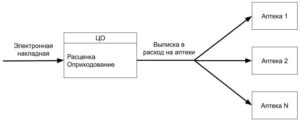
Рисунок – 3 Схема работы аптечной сети с выделенной ЦО до маркировки

Рисунок – 4 Схема работы аптечной сети с выделенным ЦО после маркировки
Обратите внимание, что теперь желательно сканировать QR-код(штрих-код маркировки) при отправке накладных в аптеку, чтобы не получился пересорт(в накладной для системы маркировки указали одну упаковку, а физически отправили другую).
Если во время инвентаризации были выявлены недостачи маркированного товара, то для вывода этого товара из оборота необходимо сформировать отдельную накладную с отсутствующими позициями и отправить эти сведения в систему маркировки.
Работа в программе “Склад”. Приемка товара.
Отправка подтверждения прихода в систему «Честный знак» (прямой акцепт).
1. В реестре приходных накладных становимся на нужную нам накладную и нажимаем кнопку «Маркировка».

Рисунок – 5
2. Откроется окно «Накладные полученные из ЧЗ», в нем нужно найти накладную из ЧЗ, которая относится к выбранной накладной и нажать кнопку «Сопоставить».
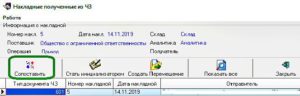
Рисунок – 6
3. Откроется окно «Сопоставление товара полученного из ЧЗ с нашим справочником товаров», в котором все несопоставленные товары будут выделены красным.

Рисунок – 7
4. Для сопоставления товара нужно нажать кнопку «Сопоставить товар».
5. Откроется окно, в котором вы должны выбрать позицию, к которой относится товар из ЧЗ и нажать кнопку «Выбрать». Т.е. если из ЧЗ пришел «аспирин», то в появившемся окне вы должны найти «аспирин» и нажать кнопку «Выбрать».
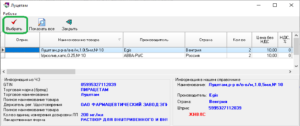
Рисунок – 8
6. После того как все товары сопоставлены, закрываете окно «Сопоставление товара полученного из ЧЗ с нашим справочником товаров».
7. Откроется окно «Сопоставление позиций приходной накладной с позициями из ЧЗ».
Зеленым цветом будут выделены позиции, которые корректно сопоставились.
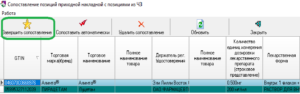
Рисунок – 9
8. После завершения сопоставления нужно нажать кнопку «Завершить сопоставление».
9. Откроется окно «Информация приходной накладной для накладной ЧЗ».

Рисунок – 10
10. В нем выбираете позицию и начинаете сканировать QR-коды(штрих-коды маркировки) упаковок, которые относятся к ней. Например, если пришло 10 упаковок «аспирина», то нужно стать на позицию с «аспирином» и просканировать все 10 упаковок.
11. После завершения сканирования необходимо вернуться в реестр накладных и нажать кнопку «Отправить в ЧЗ». После этого ожидать подтверждения информации в ЧЗ.

Рисунок – 11
12. Для проверки подтверждения информации необходимо в реестре приходных накладных стать на нужную нам накладную и нажать кнопку «Маркировка»(рисунок 5). В появившемся окне (рисунок 10) нажать кнопку «Детали». В меню «Детали» статус у всех товаров должен быть «Приход подтвержден в ЧЗ» (рисунок 12). Время подтверждения зависит от отклика «Честного знака», в среднем это занимает 5-10 минут.

Рисунок – 12
13. После того, как информация подтвердится в системе «Честного знака», можно будет оприходовать накладную.
Отправка подтверждения прихода в систему «Честный знак» (обратный акцепт).
1. В реестре приходных накладных становимся на нужную нам накладную и нажимаем кнопку «Маркировка».

Рисунок – 13
2. Откроется окно «Накладные полученные из ЧЗ», в нем нужно нажать кнопку «Стать инициализатором».
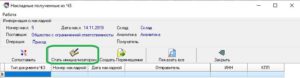
Рисунок – 14
3. Откроется окно «Информация приходной накладной для ЧЗ», в нем нужно указать данные, обязательные для заполнения:
-
«Тип операции приемки на склад»;
-
«Источник финансирования»;
-
«Тип договора».
Для открытия меню справочника необходимо нажать на кнопку (…)

Рисунок – 15
4. Далее необходимо выбрать позицию(нужную строчку с товаром) и начать сканировать QR-коды(штрих-коды маркировки) упаковок, которые относятся к данной позиции. Например, если пришло 10 упаковок «аспирина», то нужно стать на позицию с «аспирином» и просканировать все 10 упаковок.
5. После завершения сканирования необходимо вернуться в реестр накладных и нажать кнопку «Отправить в ЧЗ». После этого ожидать подтверждения информации в ЧЗ.

Рисунок – 16
6. Для проверки подтверждения информации необходимо в реестре приходных накладных становимся на нужную нам накладную и нажимаем кнопку «Маркировка»(рисунок 13). В появившемся окне (рисунок 15) нажать кнопку «Детали». В появившемся окне статус у всех товаров должен быть «Приход подтвержден в ЧЗ» (рисунок 17). Время подтверждения зависит от того, как быстро приход товара подтвердит поставщик.

Рисунок – 17
7. После того, как информация подтвердится в системе «Честного знака», можно будет оприходовать накладную.
Отправка подтверждения перемещения в систему «Честный знак» (расход).
Перемещение нужно для сетей, которые работают по схеме с выделенным ЦО (описание приведено во введении).
1. В реестре расходных накладных становимся на нужную нам накладную и нажимаем кнопку «Маркировка».
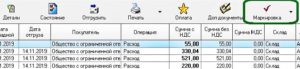
Рисунок – 18
2. Откроется окно «Накладные полученные из ЧЗ», в нем нужно найти накладную из ЧЗ, которая относится к выбранной накладной и нажать кнопку «Создать Перемещение».

Рисунок – 19
3. Откроется окно «Информация расходной накладной для ЧЗ».

Рисунок – 20
4. Дальше нужно выбрать позицию и начать сканировать QR – коды упаковок, которые относятся к ней.
5. После завершения сканирования необходимо вернуться в реестр накладных и нажать кнопку «Отправить в ЧЗ» и ожидать подтверждения информации в ЧЗ.

Рисунок – 21
6. Для проверки подтверждения информации необходимо в реестре расходных накладных стать на нужную нам накладную и нажать кнопку «Маркировка»(рисунок 18). В появившемся окне (рисунок 20) нажать кнопку «Детали». В меню «Детали» статус у всех товаров должен быть «Расход подтвержден в ЧЗ» (рисунок 22). Время подтверждения зависит от отклика «Честного знака», в среднем это занимает 5-10 минут.

Рисунок – 22
7. Когда информация в системе «Честного знака» подтвердится можно будет отгружать накладную.
Работа в программе “Склад”. Оптовые продажи.
Отправка подтверждения расхода в систему «Честный знак» (прямой акцепт).
1. В реестре расходных накладных становимся на нужную нам накладную и нажимаем кнопку «Маркировка».
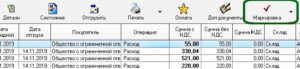
Рисунок – 23
2. Откроется окно «Накладные полученные из ЧЗ», в нем нужно нажать кнопку «Стать инициализатором».

Рисунок – 24
3. Откроется окно «Информация расходной накладной для ЧЗ», в нем нужно указать данные, обязательные для заполнения:
-
«Тип операции отгрузки со склада»;
-
«Источник финансирования»;
-
«Тип договора».
Для открытия меню справочника необходимо нажать на кнопку (…).

Рисунок – 25
4. Далее необходимо выбрать позицию(нужную строчку с товаром) и начать сканировать QR-коды(штрих-коды маркировки) упаковок, которые относятся к данной позиции.
5. После завершения сканирования необходимо вернуться в реестр накладных и нажать кнопку «Отправить в ЧЗ». После этого ожидать подтверждения информации в ЧЗ от «Покупателя».

Рисунок – 26
6. Для проверки подтверждения информации необходимо в реестре расходных накладных стать на нужную нам накладную и нажать кнопку «Маркировка»(рисунок 23). В появившемся окне (рисунок 25) нажать кнопку «Детали». В меню «Детали» статус у всех товаров должен быть «Расход подтвержден в ЧЗ» (рисунок 27). Время подтверждения зависит от того, как быстро приход товара подтвердит покупатель.

Рисунок – 27
7. После того, как «Покупатель» подтвердит информацию в системе «Честного знака», можно будет отгружать накладную.
Отправка подтверждения расхода в систему «Честный знак» (обратный акцепт).
1. В реестре расходных накладных становимся на нужную нам накладную и нажимаем кнопку «Маркировка».
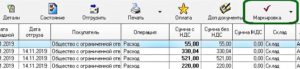
Рисунок – 28
2. Откроется окно «Накладные полученные из ЧЗ», в нем нужно найти накладную из ЧЗ, которая относится к выбранной накладной и нажать кнопку «Сопоставить».

Рисунок – 29
3. Откроется окно «Сопоставление товара полученного из ЧЗ с нашим справочником товаров», в котором все несопоставленные товары будут выделены красным.
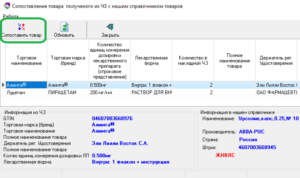
Рисунок – 30
4. Для сопоставления товара нужно нажать кнопку «Сопоставить товар».
5. Откроется окно, в котором вы должны выбрать позицию, к которой относится товар из ЧЗ и нажать кнопку «Выбрать».
6. После того как все товары сопоставлены, закрываете окно «Сопоставление товара полученного из ЧЗ с нашим справочником товаров».
7. Откроется окно «Сопоставление позиций расходной накладной с позициями из ЧЗ». Зеленым цветом будут выделены позиции, которые корректно сопоставились.
8. После завершения сопоставления нужно нажать кнопку «Завершить сопоставление».

Рисунок – 31
9. Откроется окно «Информация приходной накладной для ЧЗ».
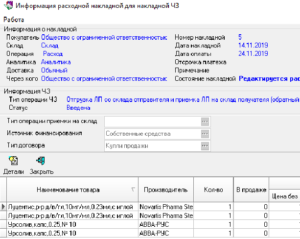
Рисунок – 32
10. В этом окне необходимо выбрать нужную позицию и начать сканирование QR-кодов упаковок, которые относятся к ней.
11. После завершения сканирования необходимо вернуться в реестр накладных и нажать кнопку «Отправить в ЧЗ» и ожидать подтверждения информации в ЧЗ.

Рисунок – 33
12. Для проверки подтверждения информации необходимо в реестре расходных накладных стать на нужную нам накладную и нажать кнопку «Маркировка»(рисунок 28). В появившемся окне (рисунок 32) нажать кнопку «Детали». В меню «Детали» статус у всех товаров должен быть «Расход подтвержден в ЧЗ» (рисунок 34). Время подтверждения зависит от отклика «Честного знака», в среднем это занимает 5-10 минут.

Рисунок – 34
13. Когда информация подтвердится в системе «Честного знака» можно будет отгружать накладную.
Работа в программе «Розница»
Продажа товара
Внимание! В одном чеке может быть ограниченное количество маркированных позиций в зависимости от настроек вашего кассового аппарата. Конкретное кол-во позиций вы можете узнать у специалистов, которые обслуживают ваши ККМ.
Маркированный товар может быть делимым и неделимым. Делимый — это товар, упаковка (вторичная) которого при продаже может быть раскрыта и оттуда взяты для продажи несколько блистеров(первичных упаковок). Неделимый — это товар, вторичная упаковка которого продается полностью и не может быть раскрыта при продаже.
Если маркированный товар является делимым, то необходимо в карточке этого товара в поле «В упаковке» проставить количество блистеров(первичных упаковок), которые находятся во вторичной упаковке этого товара (рисунок 35).

Рисунок – 35
Для продажи товара необходимо зайти в окно «Продажа».
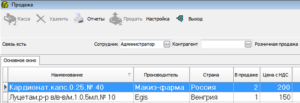
Рисунок – 36
Добавить маркированный товар в чек можно двумя способами:
- Можно сразу просканировать QR-код (код маркировки).
- Поиск в основном окне по названию или штрих-коду.
В первом случае появится окно ввода данных (рисунок 37), куда будет внесен отсканированный QR-код. Далее необходимо нажать клавишу «ENTER» на клавиатуре для закрытия этого окна (в зависимости от сканера, это окно может закрыться автоматически).
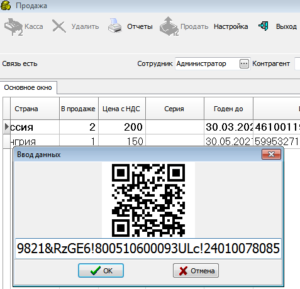
Рисунок – 37
Далее, если просканированный товар делимый или выставлена галка «Всегда выводить окно выбора товара» в настройках программы (см. «Настройка программы Розница»), то появится окно выбора товара (рисунок 38), в котором необходимо указать количество товара и нажать «ENTER». После этого товар попадет в окно чека(рисунок 39). В случае, если товар неделимый и галка в настройках программы «Всегда выводить окно выбора товара» не выставлена, отсканированный товар сразу попадет в окно чека. Дальнейшие действия такие же, как и с немаркированным товаром.

Рисунок – 38
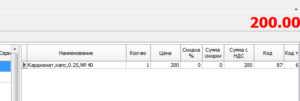
Рисунок – 39
Так же маркированный товар можно найти среди всех товаров по названию или штрих-коду, как и обычный товар. После того, как необходимый товар найден, требуется нажать клавишу «ENTER». Программа сама знает маркированный этот товар или нет, если товар маркированный, то появится окно ввода QR-кода (рисунок 37), после чего будет необходимо просканировать QR-код товара и нажать «ENTER»(в зависимости от сканера, это окно может закрыться автоматически). Если товар неделимый и галка в настройках «Всегда выводить окно выбора товара» не выставлена, то выбранный товар сразу попадет в окно чека (рисунок 39), в противном случае откроется окно выбора товара (рисунок 38), где будет необходимо указать количество продаваемого товара и нажать «ENTER».
Настройка программы “Розница”
В окне настроек для маркировки (рисунок 40) для работы с маркированным товаром галочки «Работа с маркированным товаром» и «Передавать данные по маркированным товарам через ККМ» проставляются обязательно. Галочка «Запрашивать штрих-код при продаже маркированного товара» ставится в том случае, если вы хотите, чтобы перед сканированием QR-кода появлялось окно для сканирования обычного штрих-кода. Галочка «Всегда выводить окно выбора товара» ставится в том случае, если вы хотите, чтобы окно «Выбора товара» (рисунок 38) выводилось всегда при сканировании QR-кода. Т.е. если эта галочка не стоит и вы сканируете неделимый маркированный товар, то товар сразу попадает в окно чека (рисунок 39).
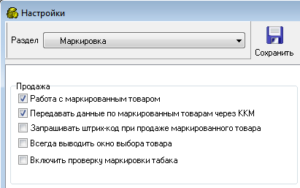
Рисунок – 40
Оприходование маркированных ЛС по схеме №702 в системе Честный Знак
Для начала необходимо ознакомиться со справкой по использованию 702-й схемы от Честного Знака по ссылке:
https://xn--80ajghhoc2aj1c8b.xn--p1ai/upload/Spravka_po_ispolzovaniyu__shemi_702%20-%20Oprihodovanie.pdf
Для работы по 702-й схеме необходимы:
- База данных версии 904 или выше
- Алгоритм-С Склад версии 4.0.899.190 или выше
Если база данных или программа не соответствуют вышеуказанным версиям, то необходимо написать письмо на эл. почту (support@algoritm-s.ru) с просьбой внедрить 702 схему в ПО Алгоритм-С.
Перед использованием 702-й схемы необходимо обязательно указать в справочнике контрагента ИНН и КПП данного юридического лица.
(Склад – Справочники – Контрагенты – Выбрать нужного контрагента – Правка – Внести необходимые данные – Сохранить)
- Сделать все действия по согласно разделу “Отправка подтверждения прихода в систему «Честный знак» (обратный акцепт)”
- Если в ответ вернулась ошибка или ожидание ответа от поставщика более часа, примените схему 702 как показано на рисунке
- После отправки схемы 702 в течение часа придет ответ
- Приход подтвержден в ЧЗ – товар можно приходовать
- ошибка по схеме 702 – нужно обратиться в ЧЗ, приходовать НЕ РЕКОМЕНДУЕТСЯ
- Все зависшие накладные можете сразу отправлять по 702 схеме
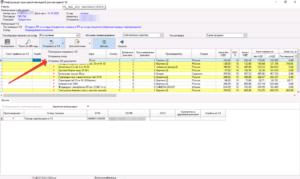
В случае, если по 702-й схеме пришла ошибка “Попытка изменить состояние вложенного КИЗ”, необходимо отправлять данные повторно с периодичностью в 30 минут. У Честного Знака работает авторазогрегация групповых упаковок. Если в течении нескольких часов так же приходит эта ошибка, значит поставщик не разогрегировал групповую упаковку от производителя, необходимо обращаться к поставщику или отправлять товар на склад в рамках уведомительного режима.
